【Phototshop小技】幾重にも重なっているレイヤーから任意のものを簡単に探し出す方法
こんにちは。井畑です。
Photoshopでデザインをしているとレイヤーの量が膨大になって、レイヤー迷子になる事って多くないですか?
レイヤーが重なりまくっているので選びたいレイヤーがあっても、上のレイヤーが邪魔してなかなか選択できない…Photoshop使いなら誰もが経験した事あると思います。
今回はそんな時にちょっとレイヤーを探しやすくなる小技をご紹介します。
それではどうぞ!!
選択したいレイヤーの上で右クリックするとクリックしたところにあるレイヤーの一覧が現れる
やり方は簡単で、選択したいレイヤーの上で右クリックをするとそのクリックしたポイントに重なり合っているレイヤーの一覧が現れます。(PhotoshopCC、CS6で出来ること確認済み)
図説すると以下のような感じです。
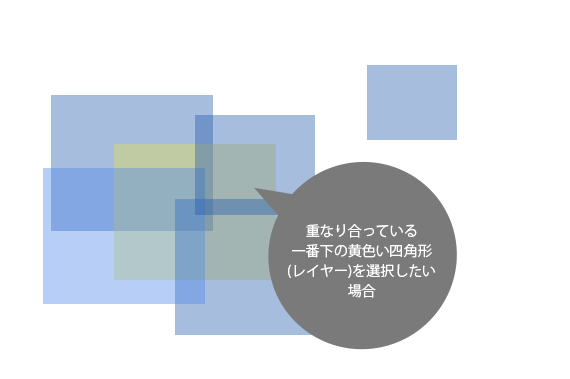
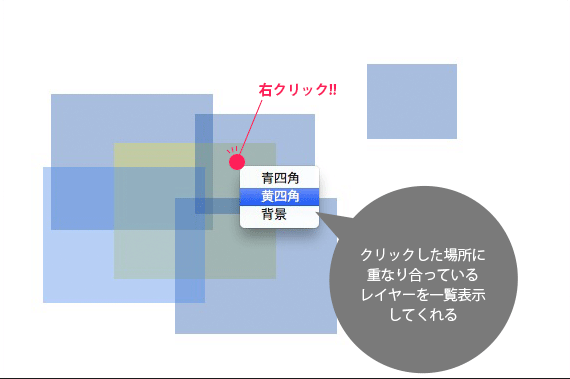
後は、選びたいレイヤー名を選択すると、そのレイヤーが選ばれます。クリックするポイントは厳密でなくても割とその周辺にあるレイヤーを表示してくれると思います。
レイヤー作成時にレイヤーに名前をつけておくと幸せになれる
さて、察しのいい皆さんならこの時点で気づいていると思いますが、この右クリックの方法でも、レイヤーがたくさんあり、「レイヤー19」「長方形23」のように名前がデフォルトのだと、結局探しづらい事が多いです。なので、レイヤー作成時になるべく判別しやすい名前をつける事をオススメします。
僕は「茶背景」とか「青矢印」とかその色味と役割を名前にする事が多いですね。(「ヘッダー背景」と名付けるとヘッダー以外に使おうとする時に、いちいち名前を変えないといけないため)
フォルダとその階層構造も一覧にしてくれる
あと、この機能の便利なところは、レイヤーだけでなくPSD内のフォルダ一覧とそのフォルダの階層構造を表示してくれるところです。
このおかげでレイヤー名をつけるのをある程度さぼっていても、把握することができて便利です:)
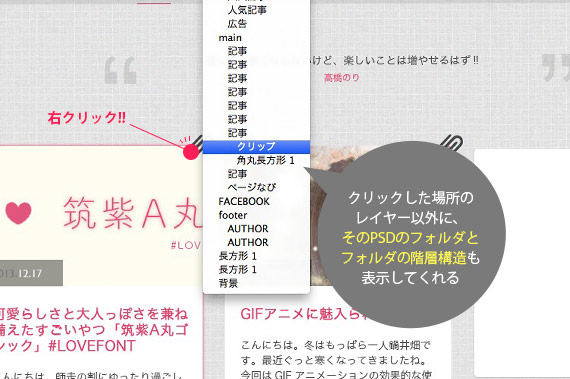
上図の場合、[mainフォルダ]の中の[記事フォルダ]の中の[クリップ]というレイヤーを選択しています。
選べるのは表示されているレイヤーだけ
最後に一つ注意点を。これは表示されているレイヤー限定の調べ方です。レイヤーを非表示にしていると一覧には表示されませんので、気をつけください。
まとめ
以上で折り重なっているレイヤーの海から選択したいレイヤーを探し出す小技の紹介を終わります。いかだったでしょうか?
何気にレイヤー探す作業に時間とられることあると思うので悩んでいる方いましたら是非お試しくださいー。特に他のデザイナーさんが触ったデータを触る時とか便利かもです!!(コーダーさんとかにも使ってもらえそうかも)
皆さんの時短になれば幸いです。以上、井畑でした!!
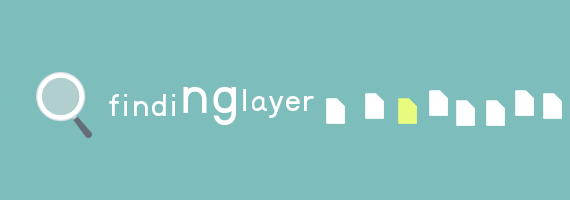
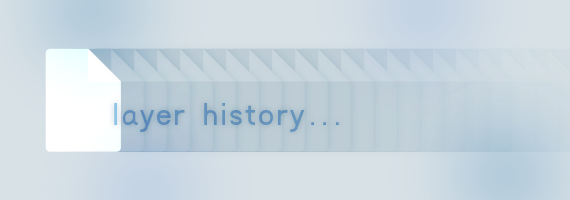

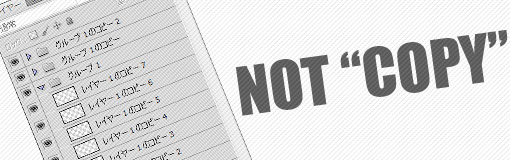

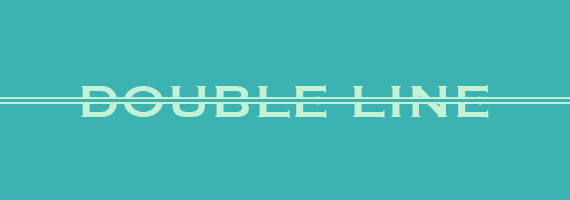



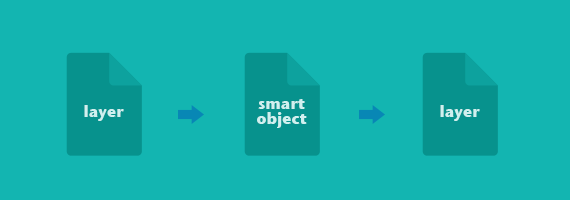



コメントを残す